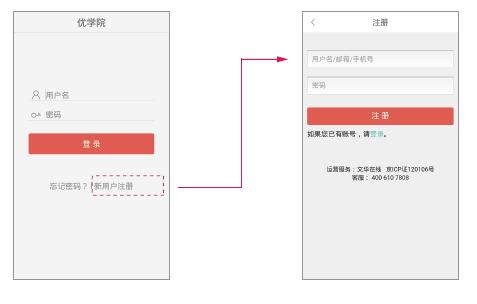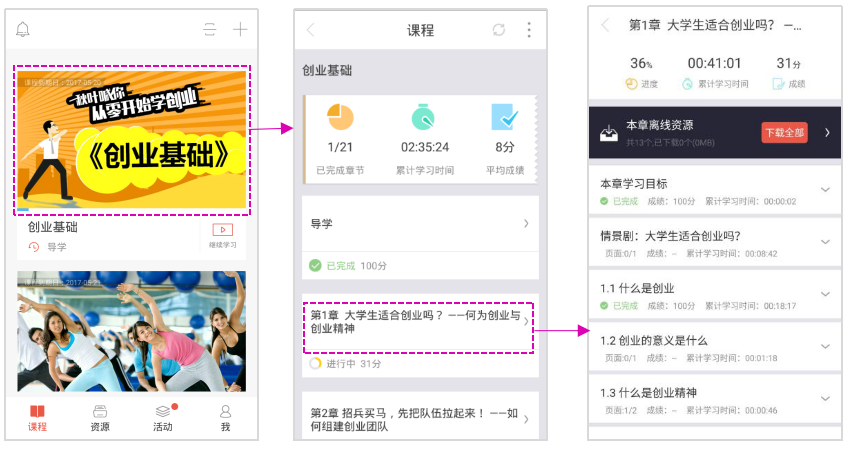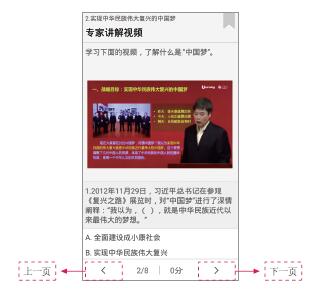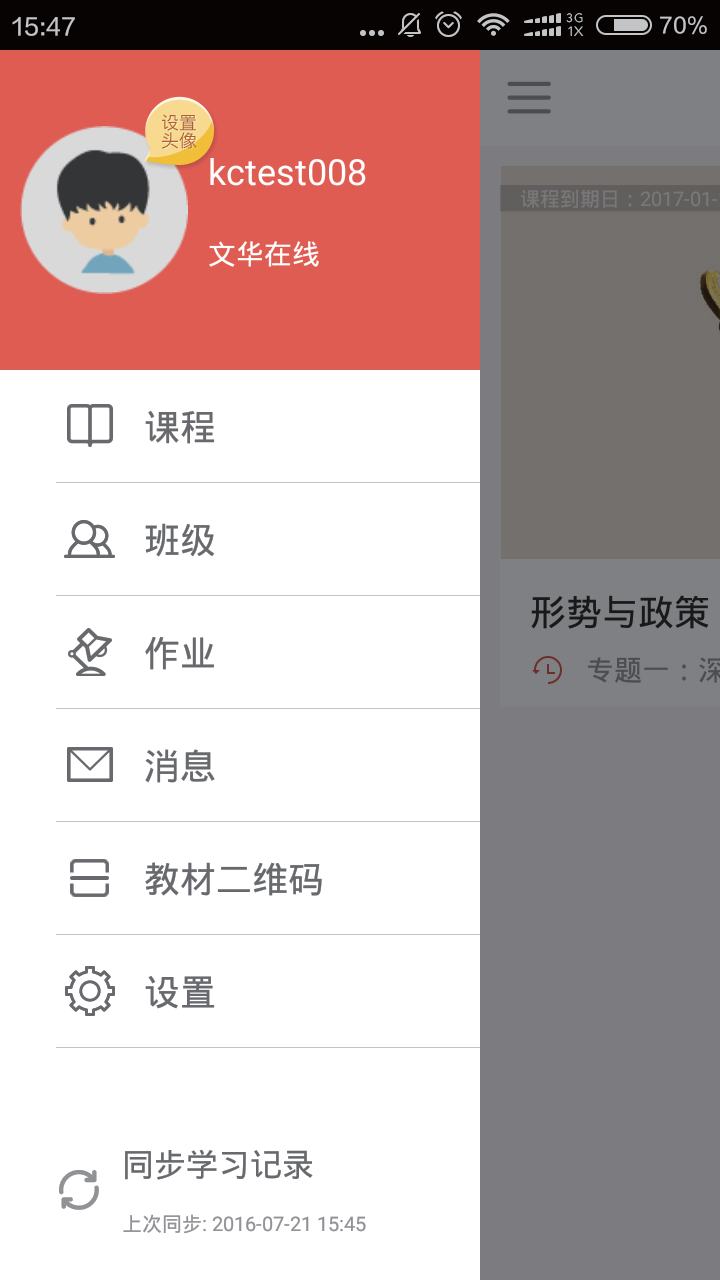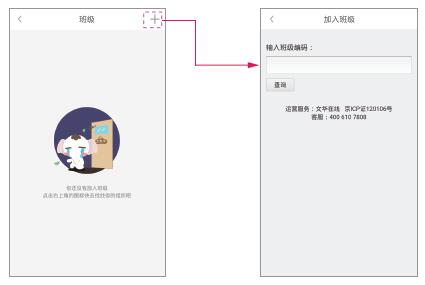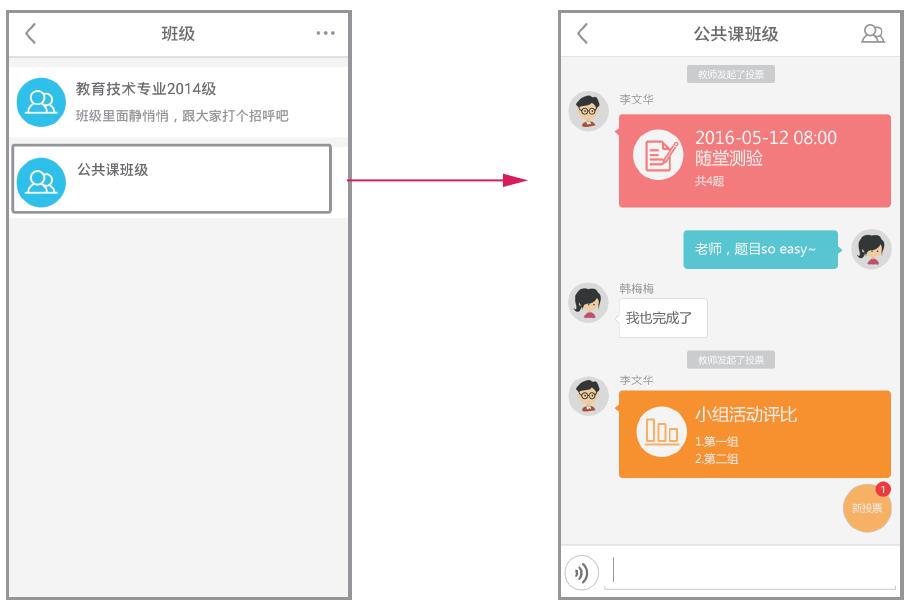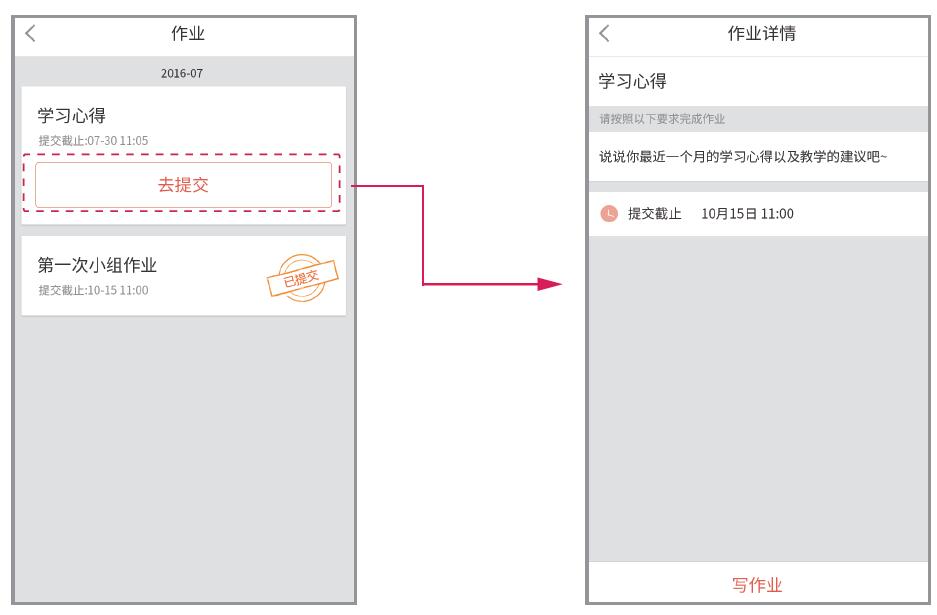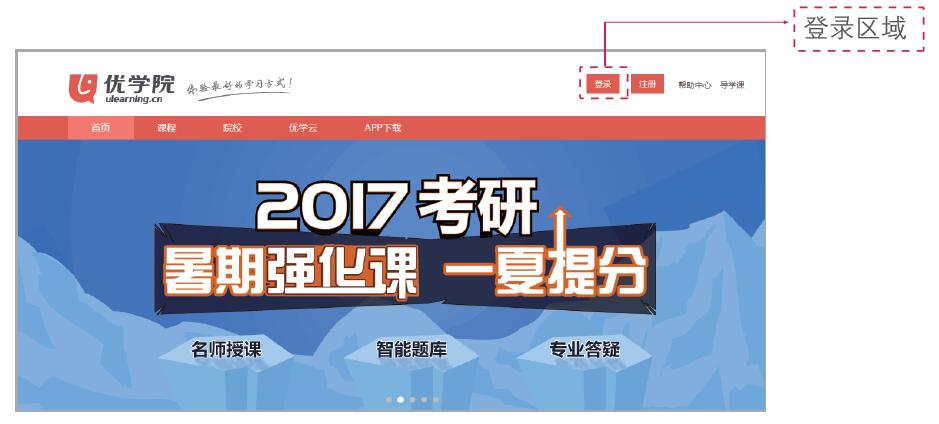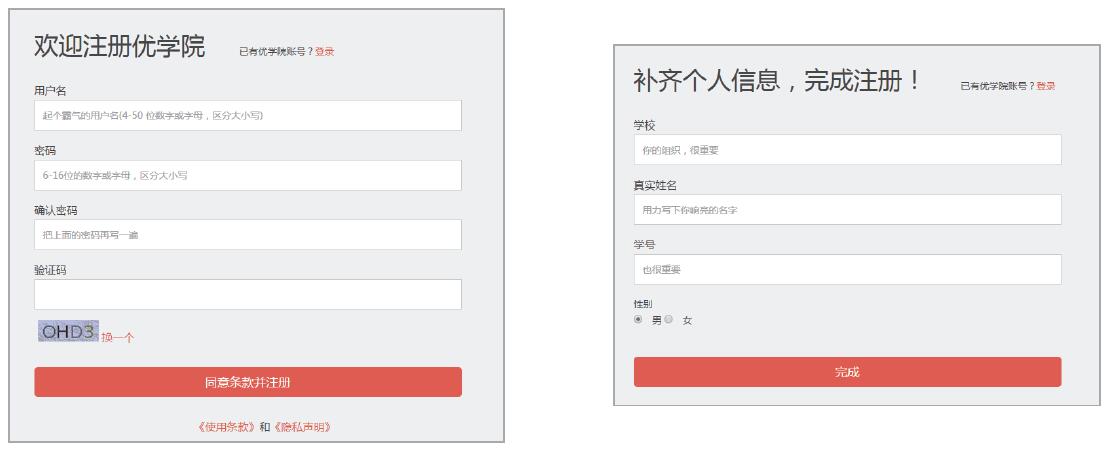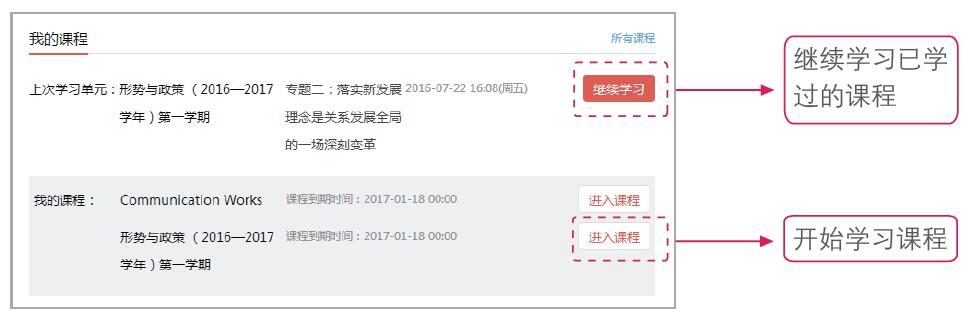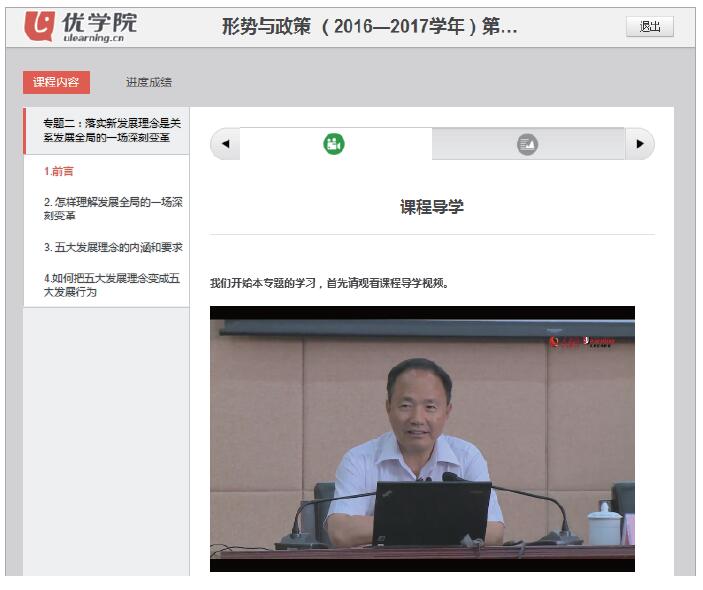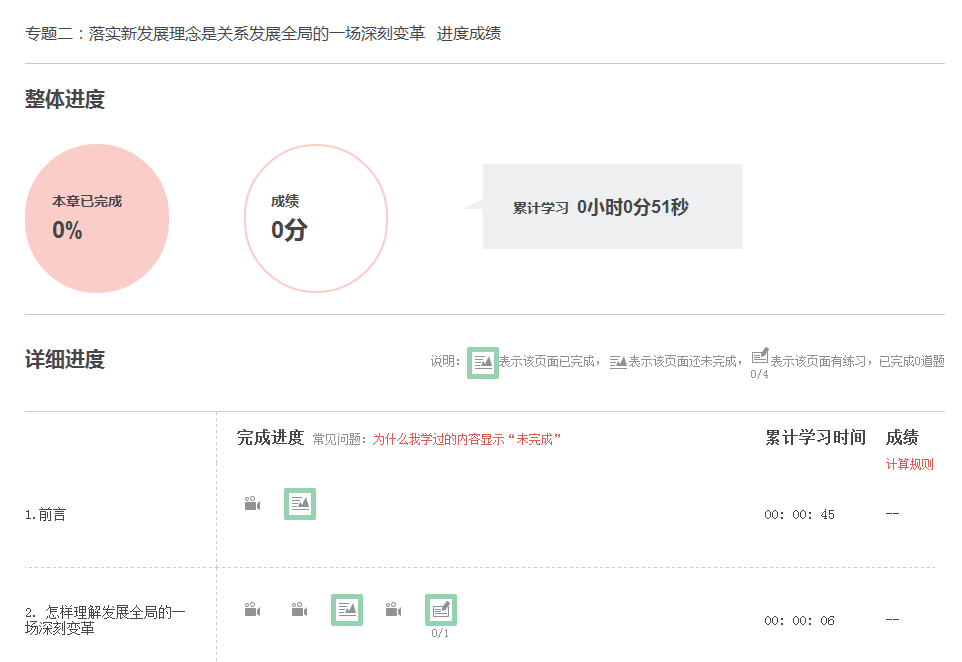一、手机版操作说明
1. 下载及登录优学院APP
如果您使用的是安卓手机,您可以扫描下方二维码或者在各大应用市场(360手机助手、91手机助手、豌豆荚、应用汇、应用宝)搜索“优学院”进行下载。
如果您使用的是苹果手机,您可以扫描下方二维码或者直接打开APP Store搜索“优学院”进行下载。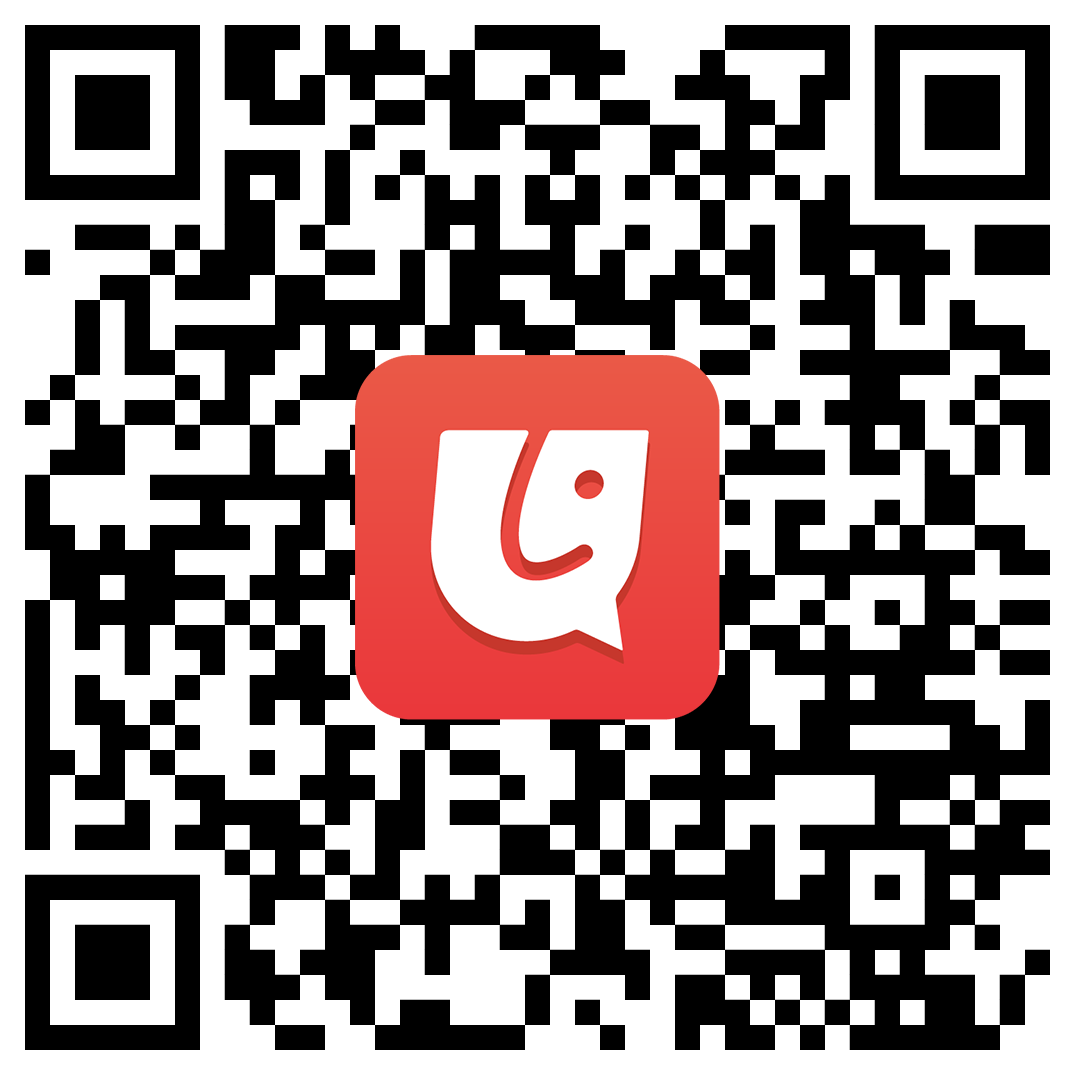
安装完成并启动应用后,在登录页面输入您的用户名和密码进行登录,如果还没有账号,点击“注册”按钮先进行注册。
2. 学习课程
进去账号后,就可以开始学习了。点击课程封面或者“开始学习”图标可以查看课程目录以及课程的累计学习时间和平均成绩等。点击章名称,进入章目录页面,再点击“下载全部”按钮可下载本章所有资源;您也可以点击每个页面右方的 ![]() 图标,下载单个页面中的资源。
图标,下载单个页面中的资源。
在章目录页面,点击页面名称,进入课程学习页面。您可以直接点击屏幕左下方或右下方的按钮切换学习页面。
3. 同步学习记录
在有网络的情况下,系统会自动同步学习记录。您还可以打开侧导航,点击下方“同步学习记录”按钮,将学习记录同步至电脑端。同步学习记录后,您可以看到上次同步学习记录的时间。
请及时对学习进度进行同步,避免丢失学习记录。
4. 加入班级
打开侧导航,点击“班级”进入班级页面。点击右上角的 图标,在弹出框中点击“加入班级”,在新页面中输入班级编码即可。
加入班级后,点击班级名称,可以参与班级群聊。在群聊中,您还可以直接参与教师发布的投票和测验等活动。
5. 提交作业
您还可以通过优学院APP提交教师布置的作业。打开侧导航,点击“作业”进入作业列表,查看教师布置的所有作业。点击作业即可查看作业的要求并且提交作业。
二、电脑版操作说明
1. 登录网站
(1)打开电脑,确保已连接互联网,在浏览器中输入网址:www.ulearning.cn
(2)点击首页右上方的登录按钮后,在登录页面输入您的用户名和密码进行登录(登录后,请直接查看第3步)。如果您还没有账号,请点击“注册”先进行注册。
注册过程中的每一项均为必填项,请认真、如实地填写。
注册完成后您可以点击“看看课程”查看优学院上的所有课程,也可以点击“进入我的首页”。初次进入我的首页,需要补充一些个人信息,请按照页面提示认真填写。
2. 开始学习
如果您是第一次登录使用本网站,建议您先观看导学课。在当前课程里您可以看到已经激活的课程,点击“进入课程”即可进入该课程的目录页面。
“课程”菜单里显示了所有已激活过的课程,在这里您可以看到课程的学习进度,正在学习的单元等信息,点击“进入课程”后进入课程目录页面,选择单元后就可以学习了。
除了查看课程目录及进入课程学习以外,本页面还详细显示了每个章节的学习进度,累计学习时间及成绩。
3. 进入课程播放器
“课程播放器”是课程的播放工具和“容器”,是网络课堂教学中的“虚拟教室”,学生在“课程播放器”中进行每个学习单元的自我学习,学生可自由控制自己的进度,真正个性化地完成课程单元学习。
4. 跟踪进度和成绩
在课程播放器中,点击顶部的“进度成绩”,您可以查看所学单元的整体进度和详细进度。在详细进度中,可以通过页面图标的颜色查看每个页面的完成状态。绿色表示已完成,白色表示未完成。